谷歌浏览器是一款无广告弹窗的浏览器,正是因为这样,所以被很多小伙伴喜欢,也是一款非常热门的浏览器,其中大家在使用该浏览器的时候,会需要登录Google账号,从而获得更多的
谷歌浏览器是一款无广告弹窗的浏览器,正是因为这样,所以被很多小伙伴喜欢,也是一款非常热门的浏览器,其中大家在使用该浏览器的时候,会需要登录Google账号,从而获得更多的权限进行操作和设置,而有的小伙伴想要将浏览器标签背景颜色进行更改一下,想要将其更改成自己喜欢的颜色和样式,那么我们就可以进入到用户更改资料的窗口中进行更改就好了,也可以更改用户名称和用户的头像等,下方是关于如何使用谷歌浏览器设置标签背景颜色的具体操作方法,如果你需要的情况下可以看看方法教程,希望对大家有所帮助。
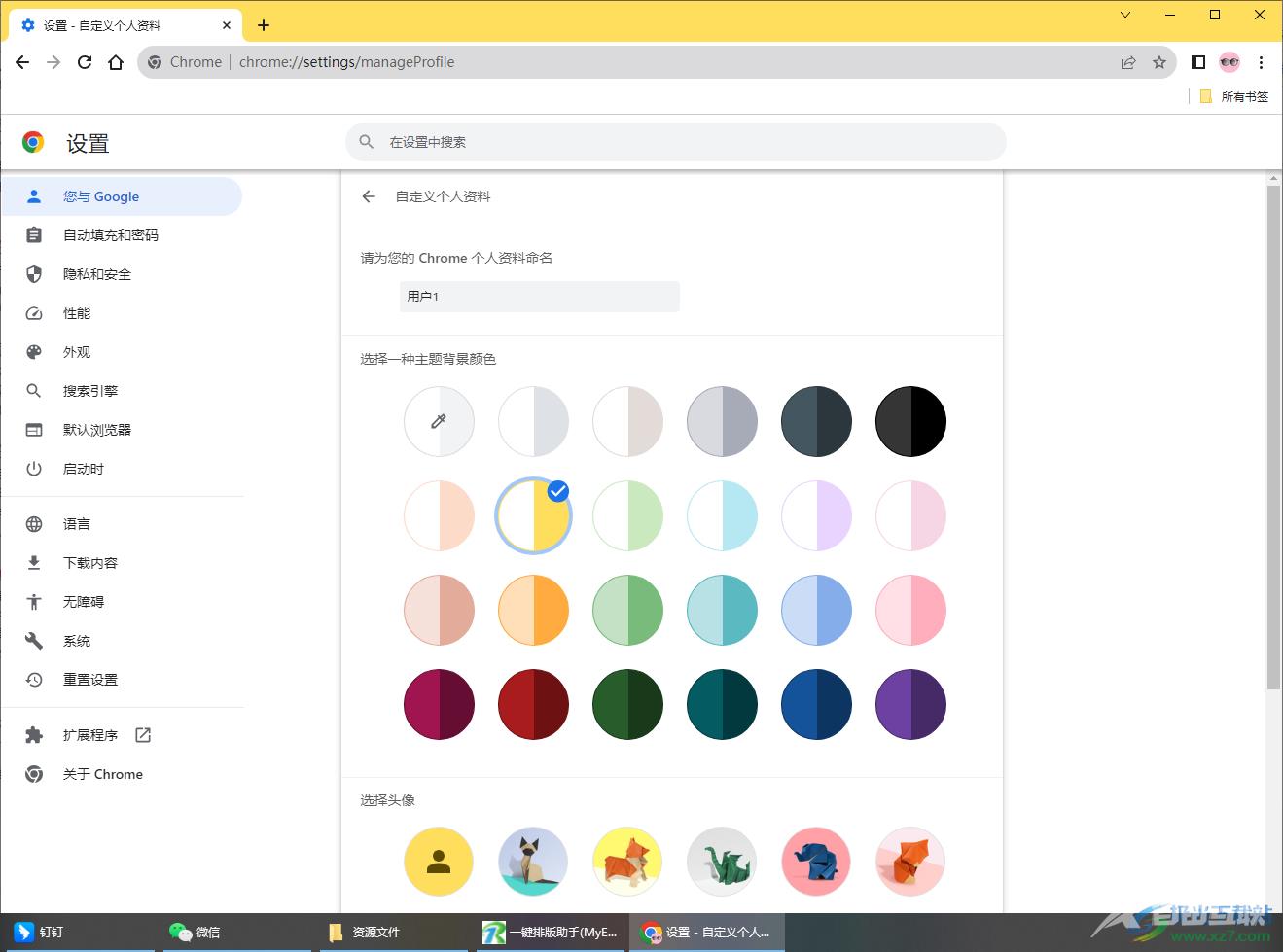
方法步骤
1.首先,我们需要进入到谷歌浏览器中,将页面上右侧上方工具栏中的头像进行点击打开。
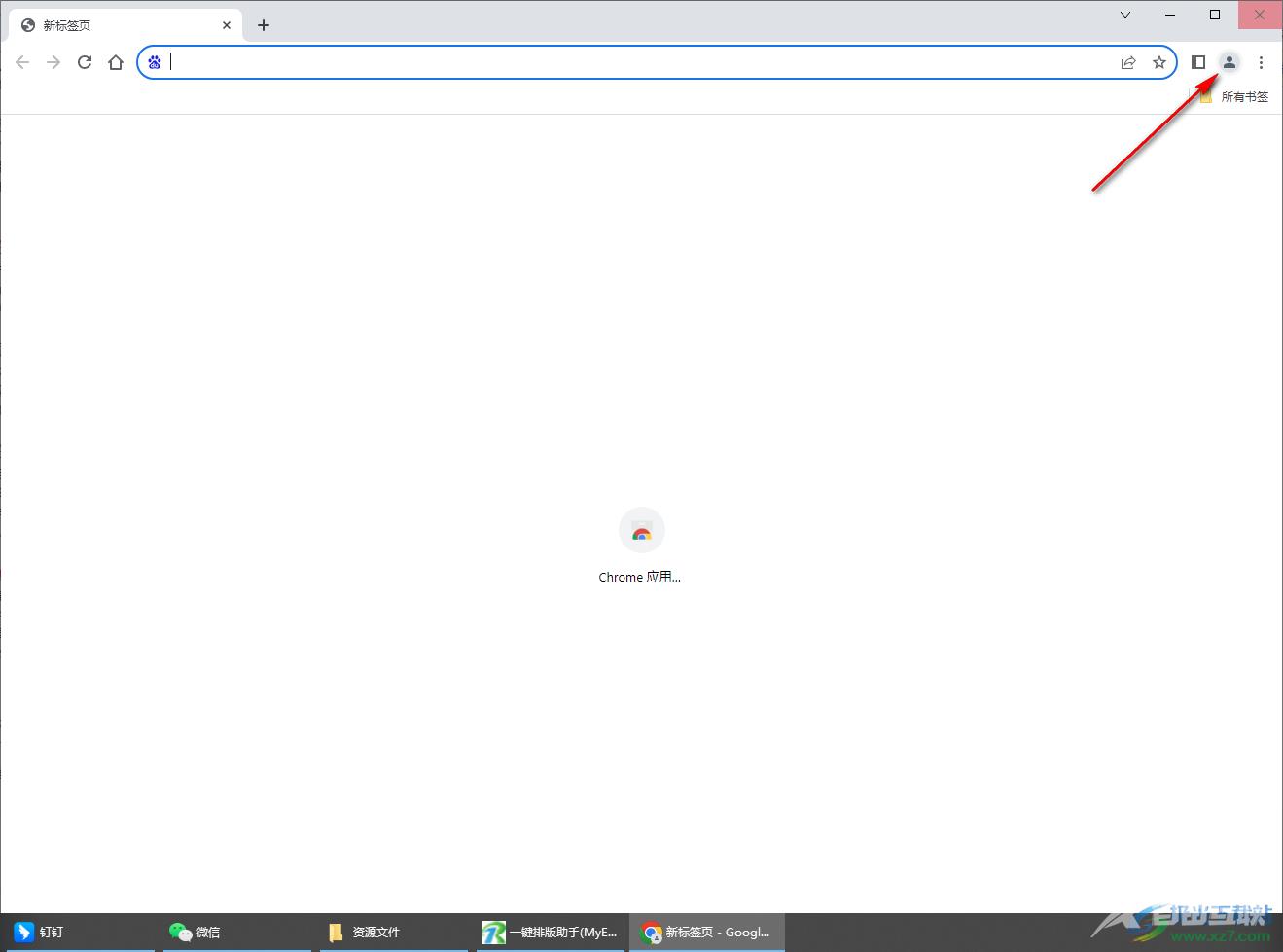
2.这时,即可打开一个下拉窗口,将该窗口中的编辑图标进行点击一下进入。
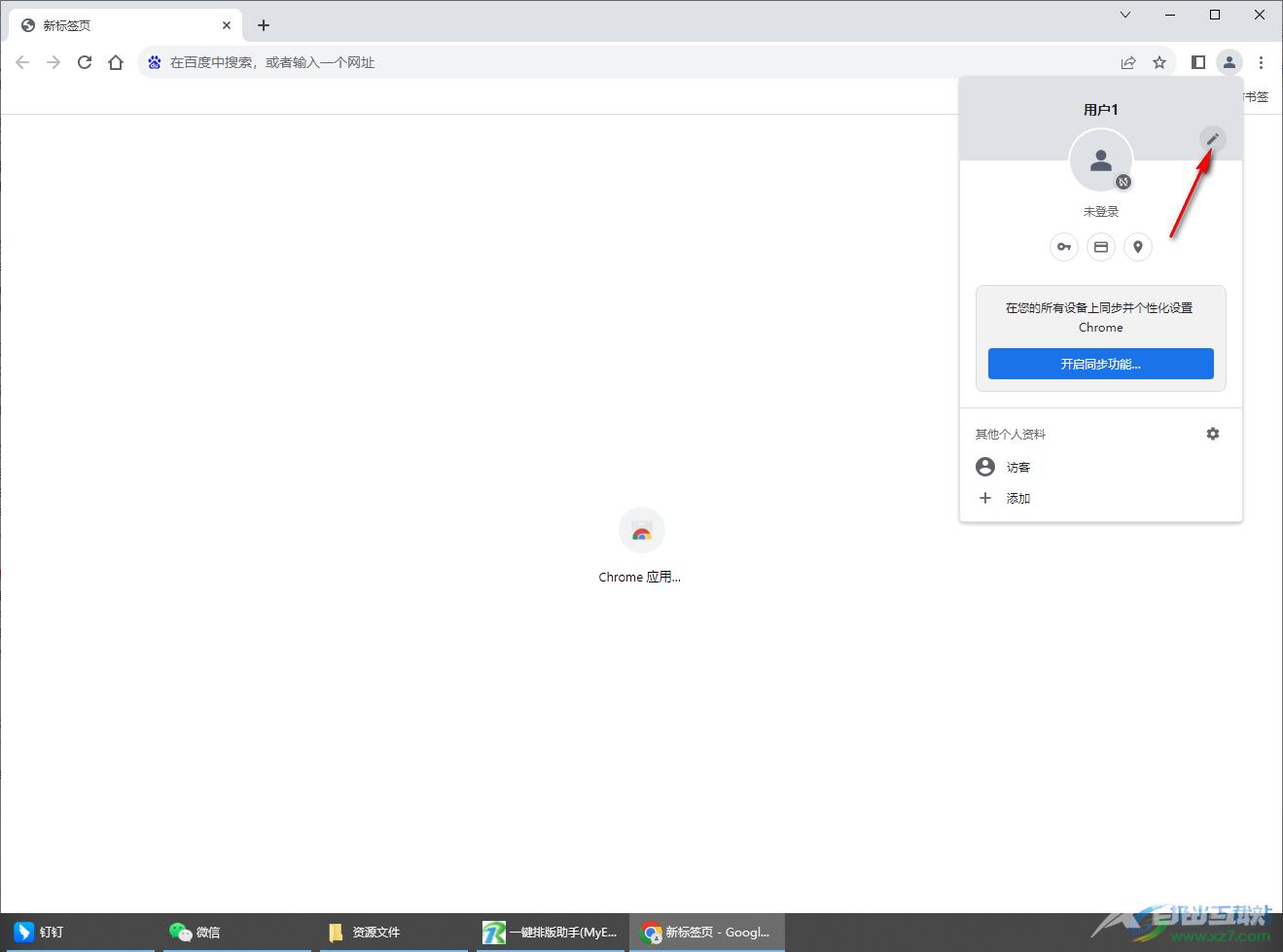
3.随后即可进入到自定义个人资料的窗口中,可以看到页面上有很多设置主题背景的颜色可以选择,选择自己喜欢的颜色即可。
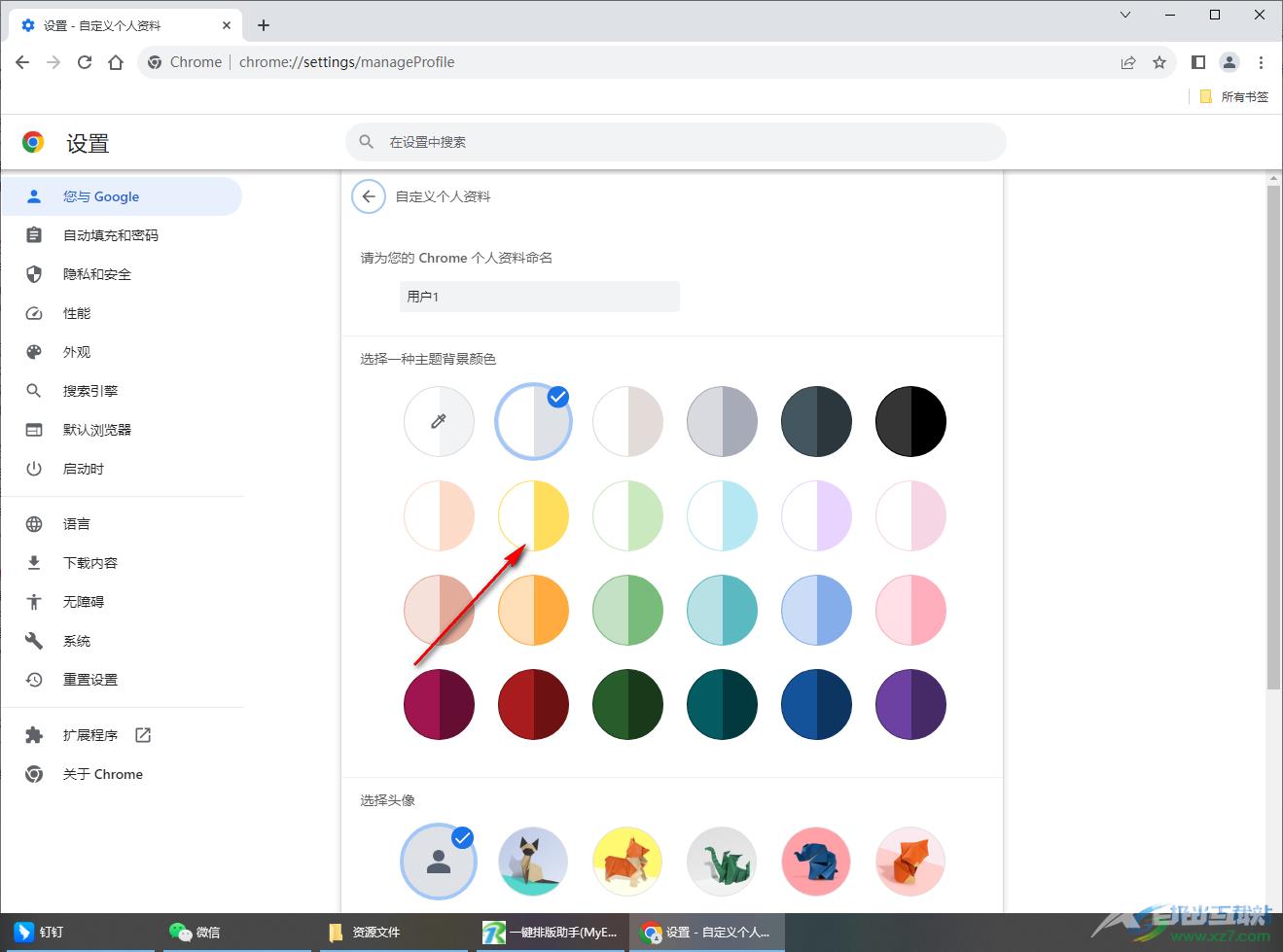
4.那么你可以看到页面顶部标签栏中的颜色已经被更改了,如图所示。
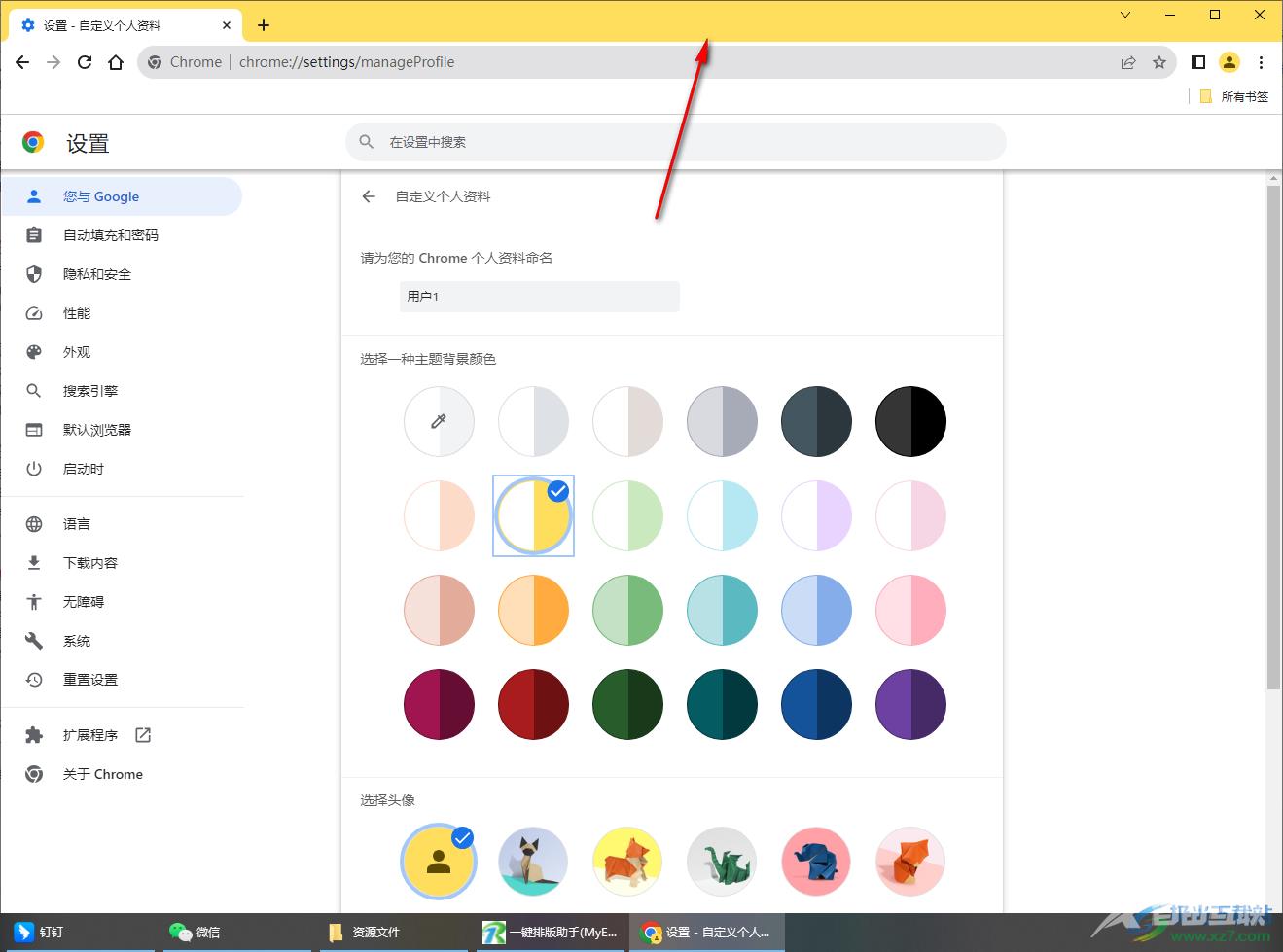
5.滑动该页面,还可以查看到自己喜欢的头像样式,你可以选择其中自己喜欢的头像样式进行设置,如图所示。
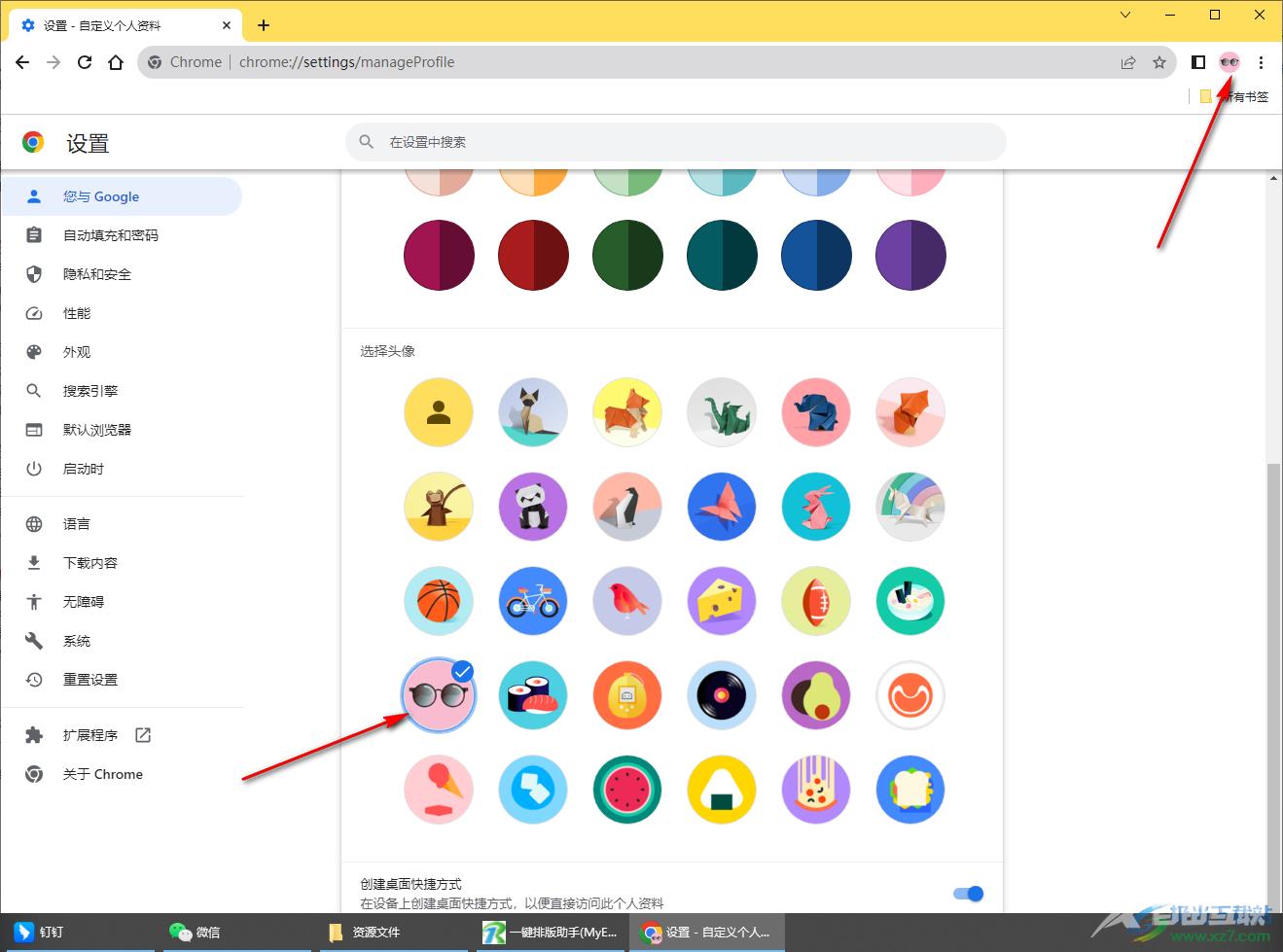
以上就是关于如何使用谷歌浏览器设置主题背景颜色的具体操作方法,在谷歌浏览器中,提供了多种主题样式,你可以按照自己的审美来选择喜欢的主题颜色进行设置,设置之后,标签栏的背景颜色就会马上进行更改,感兴趣的话可以操作试试。

谷歌浏览器72正式版
大小:1.00 MB版本:v72.0.3626.105 官方版环境:WinAll, WinXP, Win7, Win10
- 进入下载
